
그녀의 주장에 따르면 Windows의 열 번째 버전모든면에서 창조자는 혁명적입니다. 어쩌면 가능하지만 인터페이스의 변경 사항과 일부 구성 요소의 위치는 확실히 눈에.니다. 따라서 일반적인 위치의 많은 사용자는 Windows 10에서 "업데이트 센터"를 찾을 수 없습니다. 이 서비스가있는 위치,이 서비스를 사용하고 발생하는 문제를 간략하고 고려하여 해결하는 방법. 물론 모든 오류 및 수정 방법은 설명 할 수 없지만 가장 기본적인 오류는 영향을받습니다.
인터페이스에 익숙한 많은 사용자구식 시스템에서는 시스템 제어의 일부 위치에서의 혁신은 인정되지 않습니다. 실제로, 이제는 하나의 "제어판"이 아니라 두 개가 나타났습니다. 기본 옵션으로 옵션 섹션이 선택되며 시작 메뉴를 통해 호출됩니다. 그리고 특별한 지식없이 표준“제어판”(일반적인 형태로)에 접근하는 것은 일반적으로 불가능합니다. 그러나 업데이트 서비스가있었습니다.
그러나 다음 명령으로 표준 패널을 호출 할 수 있습니다모든 초기 버전의 시스템과 Windows 10에서 모두 사용 된 실행 메뉴의 제어 기능. 파티션간에 업데이트 센터 (이 구성 요소가있는 위치는 나중에 언급 됨)가 누락되어 많은 사용자를 혼동합니다.

실제로이 서비스는새로운 패널. 이를 위해서는 "옵션"섹션을 호출 한 다음 업데이트 및 보안 메뉴를 찾아야합니다. 첫 번째 섹션 (왼쪽 상단 줄)은 원하는“업데이트 센터”입니다. 여기에는 많은 설정이 있습니다. 예를 들어 업데이트 빈도 변경, 업데이트 방법 구성, 개인 정보 설정 변경 등을 수행 할 수 있습니다.
그러나 다른 시스템과 마찬가지로이 서비스는오류와 실패에 대한 보험. "업데이트 센터"를 통해 Windows 10을 업데이트하지 않으면 통신 설정 또는 서비스 자체의 잘못된 작동으로 인한 것일 수 있습니다. 그러나 이것은 가장 슬픈 일이며 일부 중요한 업데이트는 시스템에 자동으로 설치되는 오류를 일으킬 수 있습니다 (업데이트 모드가 사용자에게 알리지 않고 켜진 경우). 그런 다음 삭제해야합니다.
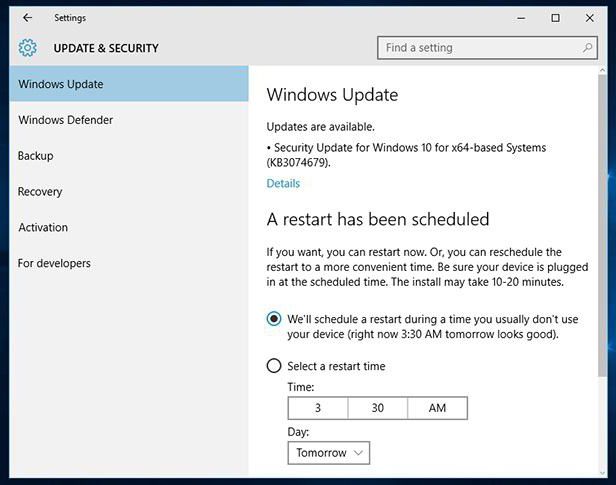
우선 업데이트를 수동으로 검색 할 수 있습니다. 서비스 자체의 구성 요소가 정상이면 패키지를 찾은 다음 설치하기 만하면됩니다. 그러나 이것은 가장 간단한 경우입니다.
업데이트 찾기 및 설치를 담당하는 구성 요소가 손상된 경우 상황이 악화됩니다. 그리고 일부 중요한 패키지를 잘못 설치하면 충돌이 발생합니다.

Windows 10 업데이트가 작동하지 않으면이러한 상황에서는 최근에 설치 한 서비스 팩을보고 날짜별로 정렬 한 다음 하나씩 제거하고 서비스를 확인하는 것이 가장 합리적입니다. 잘못된 패키지가 발견되면 수동 검색을 수행 한 다음 목록에서 문제가있는 패키지를 제외한 모든 패키지를 설치해야합니다.
부정확 함으로 인해 고장이 발생한 경우업데이트 센터 구성 요소의 작동으로 인해 여러 가지 이유가있을 수 있습니다 (잘못된 프록시 설정, 작동에 필요한 파일 없음, 타사 서비스 및 프로그램의 업데이트 프로세스에 미치는 영향, 바이러스는 계산하지 않음 등).
가장 간단한 경우 문제 해결Windows 10 "업데이트 센터"는 서비스를 다시 시작하고 시스템의 루트 디렉터리에있는 SoftwareDistribution 디렉터리의 이름을 변경하는 것으로 축소되었습니다. 이 작업은 명령 줄 (실행 콘솔의 cmd 또는 시작 버튼의 오른쪽 클릭 메뉴에서 해당 줄)을 통해 수행되지만 관리자 권한으로 만 수행됩니다. 이를 위해 두 개의 명령이 사용됩니다. net stop WuAuServ 및 net WuAuServ start는 지정된 폴더의 이름을 SoftwareDistribution.old로 변경합니다. 다시 시작한 후 시스템은 자체적으로 새 디렉토리를 만듭니다.
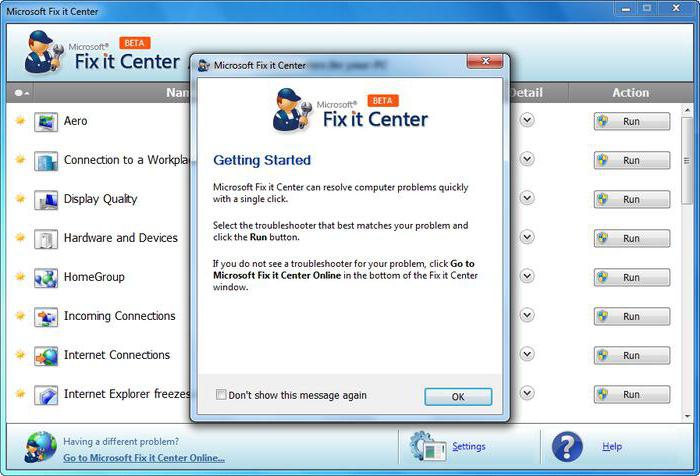
다른 경우에는 다음을 기반으로 솔루션을 찾아야합니다.상황에서 (오류 코드로 오류 설명을 찾을 수 있음). 그러나 가장 게으른 사용자를 위해 Microsoft는 자체 자동화 유틸리티 인 Microsoft Fix It을 제공합니다! 및 Microsoft Easy Fix. 어떤 경우에는 DLL Suite 프로그램이 유용하여 시스템에 누락되거나 손상된 라이브러리를 설치할 수 있습니다. 일반적으로 먼저 실패의 특성을 평가 한 다음 문제를 가장 효과적으로 제거하기위한 결정을 내려야합니다.
요컨대, 무엇을 구성하는지에 대한 모든 것입니다.Windows 10 "업데이트 센터". 이 구성 요소가있는 위치는 이미 명확합니다. 작업의 가능한 오류 또는 실패에 관해서는 모든 상황과 사례를 설명하는 것이 다소 어렵습니다. 모든 것을 예견 할 수 없으며 각 특정 문제에 대한 설명과 제거 방법에 많은 시간이 걸립니다. 가장 일반적인 충돌 만 고려됩니다. 작동하지 않는 것이 있으면 자동 유틸리티를 사용하십시오. 적어도 하나, 그러나 그것은 확실한 결과를 줄 것입니다.
